Содержание:
Общение нескольких владельцев аккаунтов WhatsApp в рамках одного чата – отличная возможность повысить эффективность обмена информацией и расширить модель использования мессенджера. Создать новую или удалить уже существующую группу очень быстро может любой участник сервиса, вне зависимости от того, какой вариант приложения-клиента (для Android, iOS или Windows) установлен на его устройстве.
Работа с групповыми чатами в мессенджере WhatsApp
Далее вы сможете убедиться, что создавать и удалять группы в ВатсАп совершенно несложно. Выполните рекомендации из раздела этого материала, соответствующего ОС вашего устройства, и уже через несколько минут вы с лёгкостью сможете решать задачу, озвученную в заголовке статьи. Единственным ограничением здесь является количество пользователей, которые могут одновременно быть включёнными в беседу – не более 256.
Отметим, что изначально сообщества формируются из пользователей, данные которых внесены в адресную книгу мессенджера создателя, поэтому, если вы планируете создавать группу, предварительно добавьте в «Контакты» своего WhatsApp всех ее будущих участников.
Подробнее: Добавление и удаление контактов в WhatsApp для Android, iOS и Windows
Android
В WhatsApp для Android формирование и уничтожение объединений из нескольких зарегистрированных в мессенджере пользователей осуществляется путём выполнения следующих коротких инструкций
Создание группы
- Откройте ВатсАп или перейдите на вкладку «ЧАТЫ», если мессенджер уже запущен.
- Далее действия двухвариантные:
- Коснитесь круглой кнопки «Написать» в нижнем правом углу экрана, а затем нажмите на наименование первого пункта в открывшемся списке – «Новая группа».
- Вызовите меню приложения WhatsApp, коснувшись трёх точек вверху экрана, и вызовите из него функцию «Новая группа».
- Далее нужно указать системе, кого из адресной книги мессенджера нужно включить в создаваемый чат. Пролистывая список «Контакты» или воспользовавшись поиском, тапайте по именам будущих участников объединения. В результате на аватарках выбранных пользователей будут появляться отметки. Дополнительно фото с именами помещаются в верхнюю область экрана, отображающую предварительный состав создаваемого сообщества.
Если вы передумали добавлять какого-либо пользователя в формируемый групповой чат, коснитесь его имени в перечне «Контакты» или аватарки в предварительном списке участников.
Выбрав всех нужных собеседников, нажмите на круглую кнопку со стрелкой внизу экрана справа.
- Оформите группу:
- Коснитесь иконки «Фотокамера» и добавьте картинку-аватарку.
Здесь есть возможность загрузить фотографию из «Галереи», найти её в интернете либо создать изображение с помощью камеры мобильного девайса.
- Заполните поле «Введите тему…». По сути, этим действием вы присваиваете создаваемой беседе название. При желании текст наименования можно «разбавить» эмодзи, коснувшись кнопки «Смайлик» слева от поля ввода имени объединения.
- Коснитесь иконки «Фотокамера» и добавьте картинку-аватарку.
- Завершив оформление и проверив перечень участников объединения, нажмите на кнопку с галочкой. Это инициирует создание чата для нескольких или множества человек в WhatsApp, и туда вы будете мгновенно перемещены. Теперь можно приступать к написанию сообщений и отправке файлов – ваша группа готова.
Чтобы сообщество развивалось, в него должны вступать новые участники, а решением этой задачи обычно занимается Администратор. Другими словами, вам необходимо владеть информацией, о том, как добавлять в созданную по инструкции выше беседу новых пользователей. Это совсем несложно, а подробно операция описана в материале, доступном по следующей ссылке.
Подробнее: Как добавить участника в группу WhatsApp c Android-устройства
Удаление группы
- Откройте WhatsApp на Андроид-девайсе и перейдите в удаляемый групповой чат. Далее коснитесь имени сообщества вверху экрана, что вызовет экран со списком опций. Пролистайте перечень, обеспечив отображение области, содержащей список пользователей, добавленных в группу.
- Теперь нужно исключить из беседы всех, кто в ней участвует, кроме себя (подписано «Вы Админ»). Тапнув по имени любого участника, вы вызовете меню, где присутствует нужная функция — «Удалить Имя_Пользователя», используйте её для очистки перечня. Удаляя каждого пользователя, придётся подтверждать запрос мессенджера, касаясь «ОК».
- Достигнув ситуации, когда в беседе останется «1 участник», то есть вы, нажмите на пункт «Выйти из группы» на экране настроек чата. Далее подтвердите запрос ВатсАп о безвозвратном выходе из объединения, тапнув «ВЫЙТИ».
- Следующий экран позволит выполнить завершающий шаг процедуры уничтожения объединения участников мессенджера – нажмите «Удалить группу» и подтвердите свои намерения, коснувшись «УДАЛИТЬ» в появившемся окошке.
iOS
C помощью WhatsApp для iPhone организовать общение нескольких или множества участников рассматриваемого сервиса в одном чате, как и в других версиях клиента, возможно в любой момент и очень быстро. Удаление когда-то собственноручно созданного объединения в мессенджере с помощью приложения для iOS также не вызовет затруднений, если выполнить следующие рекомендации.
Создание группы
- Запустите ВатсАп в среде айОС и перейдите на вкладку «Чаты», если откроется другой раздел мессенджера.
- Далее один из двух путей:
- Нажмите на кнопку «Написать» вверху экрана справа и затем выберите опцию «Новая группа».
- Или коснитесь ссылки «Новая группа», никуда не перемещаясь из раздела «Чаты» приложения-клиента.
- Выберите участников формируемого объединения, устанавливая отметки в чек-боксах возле их имён в списке «Добавить». Предварительный перечень пользователей, включаемых в будущую беседу, отображается вверху экрана.
В случае если какой-либо юзер отмечен по ошибке, снимите галочку возле его имени или тапните по аватарке в области с предварительным списком участников объединения.
Завершив формирование состава группы в ВатсАп, нажмите «Далее» вверху экрана.
- Теперь оформите сообщество:
- Введите название чата в поле «Тема группы».
- Установите картинку-логотип, коснувшись значка «Фотокамера». Здесь доступно три пути: «Сделать снимок»; «Выбрать фотографию» из медиатеки; или загрузить картинку из сети, нажав «Поиск в Интернете».
Выберите любой вариант в меню возможных способов загрузки изображения, добавьте аватарку и затем настройте ее отображение.
- Завершив определение основных параметров объединения, нажмите «Создать». Через мгновение перед вами откроется сформированный и готовый к обмену информацией групповой чат.
Впоследствии вы сможете расширить сообщество, добавляя в него новых участников. Вопрос пополнения списка пользователей собственноручно созданной группы уже рассмотрен на нашем сайте.
Подробнее: Как добавить нового пользователя в группу WhatsApp c iPhone
Удаление группы
- Откройте ВатсАп на айФоне и перейдите в групповой чат, который необходимо удалить. Вызовите список параметров, коснувшись названия сообщества вверху экрана.
- Пролистните перечень опций до отображения области, содержащей список участников чата. Далее нужно исключить из объединения всех пользователей, кроме себя. Касайтесь поочерёдно каждого имени, выбирайте в отобразившемся меню пункт «Удалить из группы» и подтверждайте поступающие запросы.
- После того как в вышеописанном перечне останется единственный участник, то есть вы — Админ, вызовите функцию «Выйти из группы» на экране с настройками чата. Далее подтвердите свои намерения, коснувшись соответствующего пункта в появившейся внизу области-запросе.
- Процедура, осуществляемая при выполнении предыдущего шага этой инструкции, завершается появлением вверху экрана уведомления – «Вы больше не являетесь участником данной группы.». Теперь удалите чат и все его содержимое окончательно, нажав «Удалить группу» и затем подтвердив поступивший запрос системы.
Windows
Несмотря на то что WhatsApp для Windows не может функционировать без «поддержки» мобильного варианта мессенджера и на компьютере невозможно получить доступ ко многим возможностям рассматриваемого сервиса, создание новых и удаление существующих групповых чатов, здесь осуществимо без проблем.
Создание группы
- Запустите приложение ВатсАп на ПК и щёлкните по кнопке «+» в его главном окне.
- Кликните по наименованию функции «Новая группа» в области «Новый чат» слева.
- Сформируйте список участников создаваемого в мессенджере объединения,
кликая по именам пользователей в списке «Контакты».
Завершив выбор, проверьте состав будущего сообщества на предмет «лишних» участников. Удалите ошибочно добавленных пользователей, кликая по крестикам в областях с их именами.
- Далее нажмите на круглую кнопку с направленной вправо стрелкой.
- В отобразившейся слева окна ВатсАп области «Новая группа» вам необходимо:
- «ДОБАВИТЬ КАРТИНКУ ГРУППЫ» — щёлкните по одноимённому серому кругу.
Затем выберите в меню один из методов загрузки изображения.
Настройте
отображение картинки-логотипа будущего чата.
- Указать «Тему группы», которая по сути является наименованием чата видимым всем его участникам.
- «ДОБАВИТЬ КАРТИНКУ ГРУППЫ» — щёлкните по одноимённому серому кругу.
- Завершающее создание сообщества действие – это клик по круглой кнопке с галочкой.
- В результате выполнения предыдущих пунктов инструкции перед вами откроется сформированный и готовый к отправке/получению сообщений и контента чат,
где могут общаться несколько или множество пользователей ВатсАп.
В дальнейшем вам может потребоваться добавить в беседу новых участников. При возникновении такой необходимости воспользуйтесь следующей инструкцией:
Подробнее: Как добавить участника в группу WhatsApp с помощью ПК
Удаление группы
- В открытом на компьютере WhatsApp перейдите в группу, которую необходимо удалить.
- Щёлкните по трём точкам, расположенным справа от наименования чата. Далее выберите «Данные группы» в появившемся меню.
- Следующий шаг предполагает удаление из сообщества всех, кто в нём участвует – пролистайте перечень опций таким образом,
чтобы отображался список пользователей.
Кликайте по каждому имени правой кнопкой мыши, вызывая таким образом меню, где нужно щёлкнуть «Удалить».
Для завершения операции по исключению участника из беседы, нажмите «УДАЛИТЬ» в окошке-запросе.
- Завершив очистку перечня состоящих в сообществе людей, нажмите «Выйти из группы» под обозначением вашей личности в окне мессенджера.
Подтвердите свои намерения, щёлкнув «ВЫЙТИ» в появившемся окошке.
- Теперь осталось выбрать функцию «Удалить группу» и
нажать «УДАЛИТЬ» в ответ на вопрос системы.
- На этом процедура удаления собственноручно созданного группового чата в ВатсАп через Windows-клиент мессенджера завершена.
Заключение
Как видите, работа с группами в WhatsApp организована разработчиками приложений-клиентов сервиса очень просто, а освоить алгоритмы создания и удаления объединений зарегистрированных в мессенджере пользователей может даже новичок, который подобным никогда не занимался ранее.
 lumpics.ru
lumpics.ru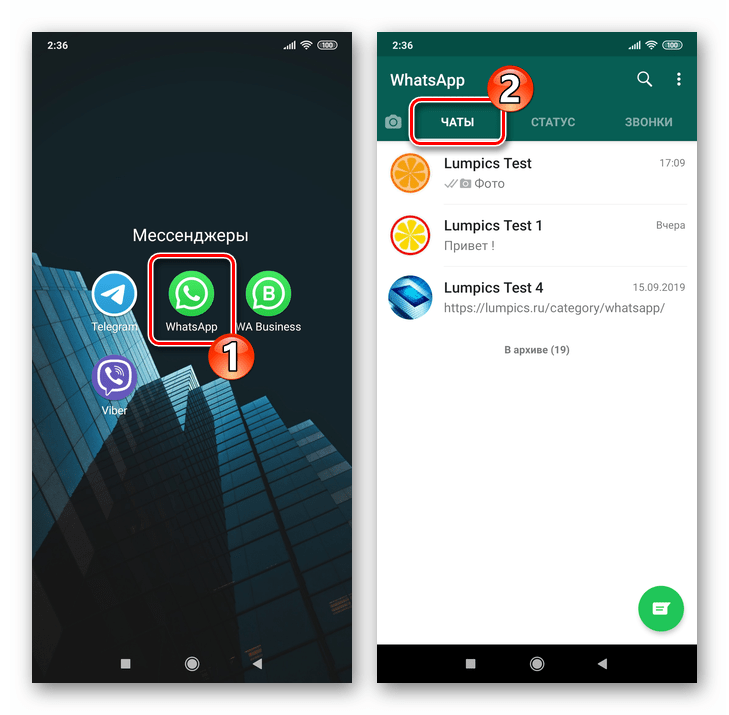
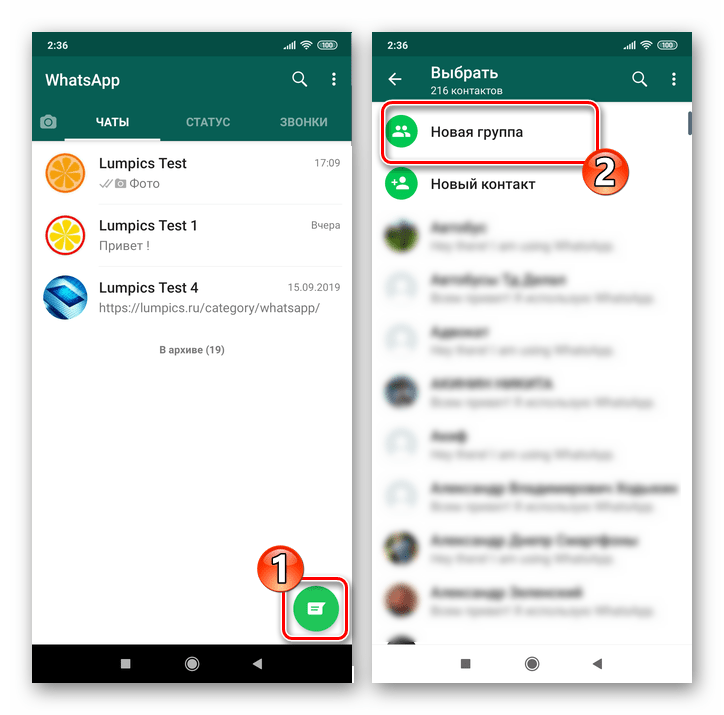
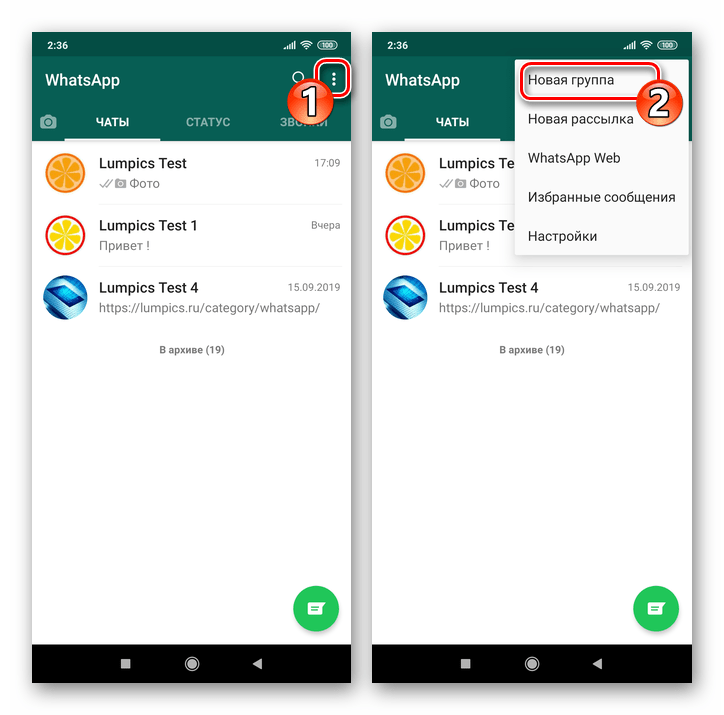
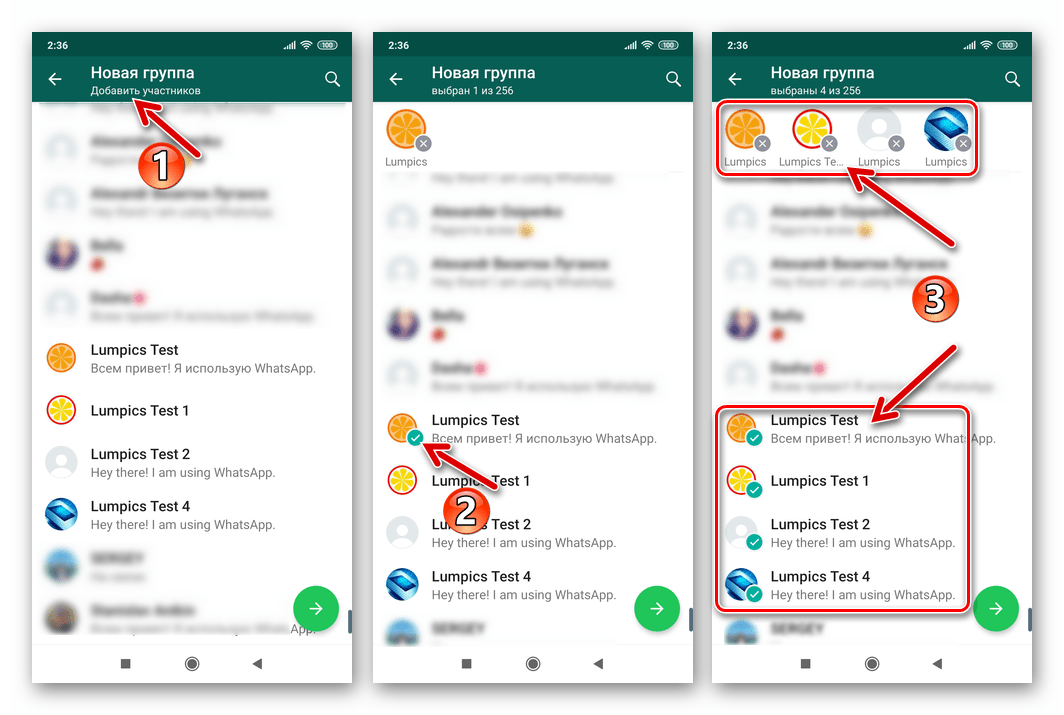

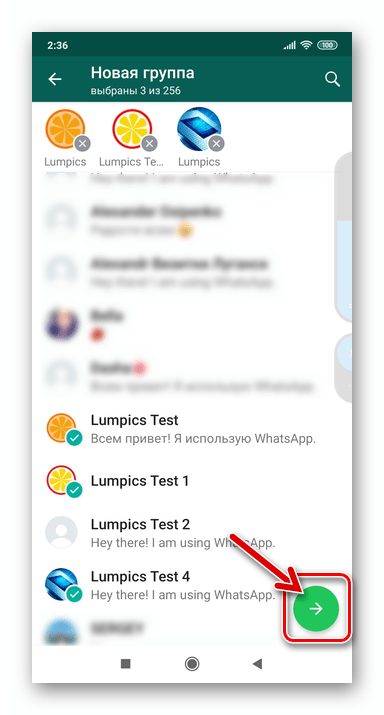
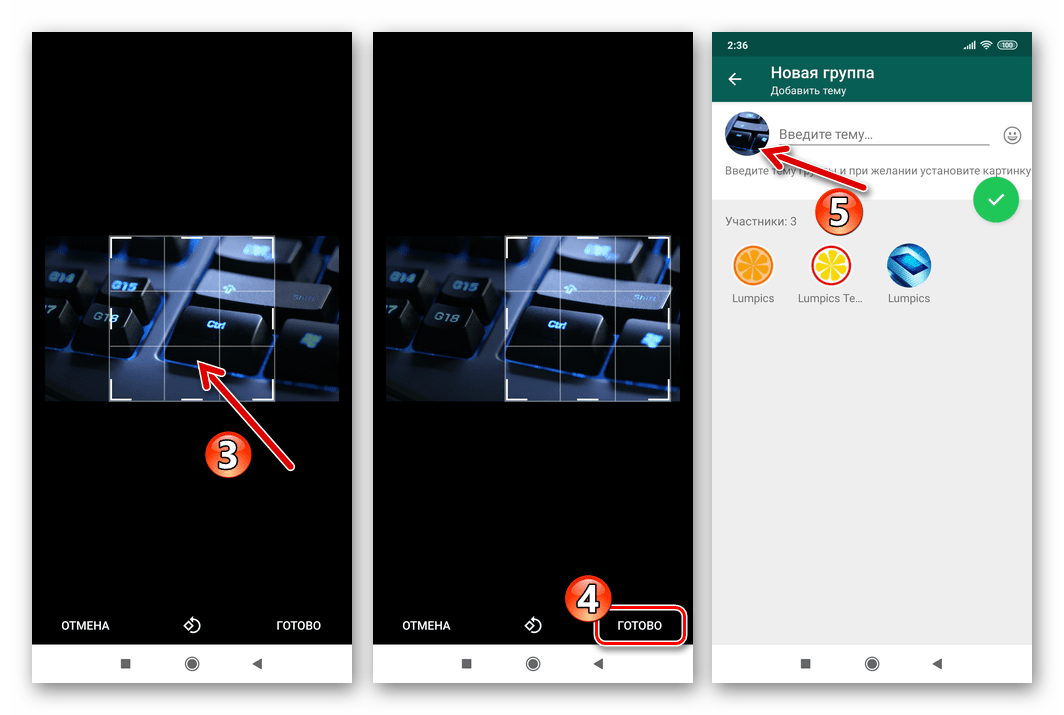
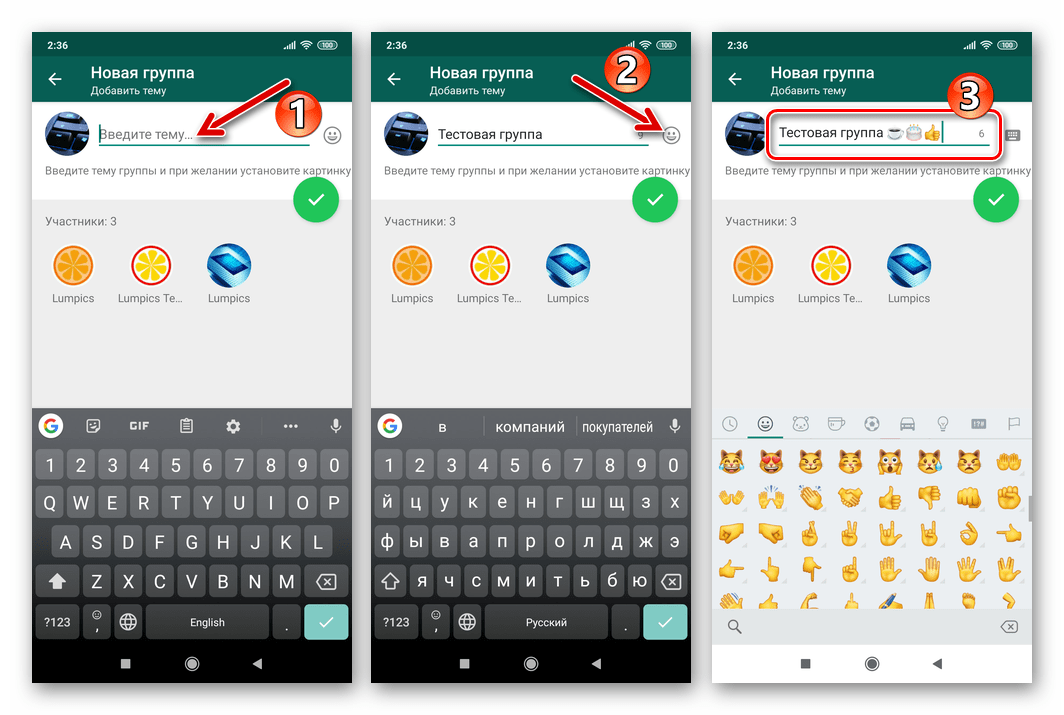
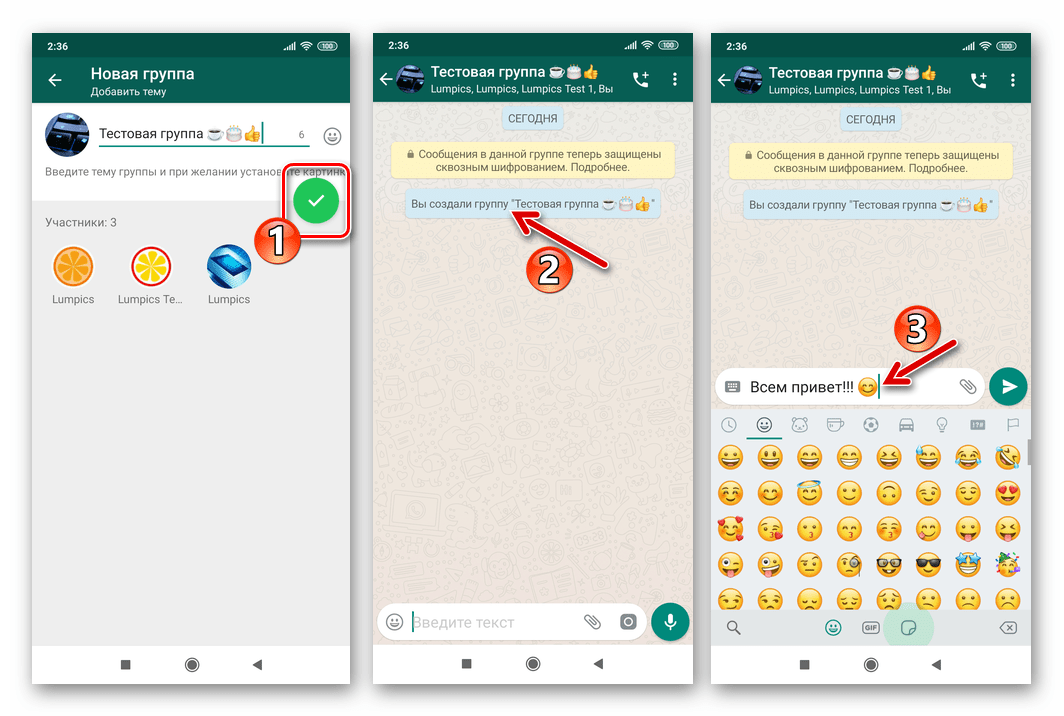
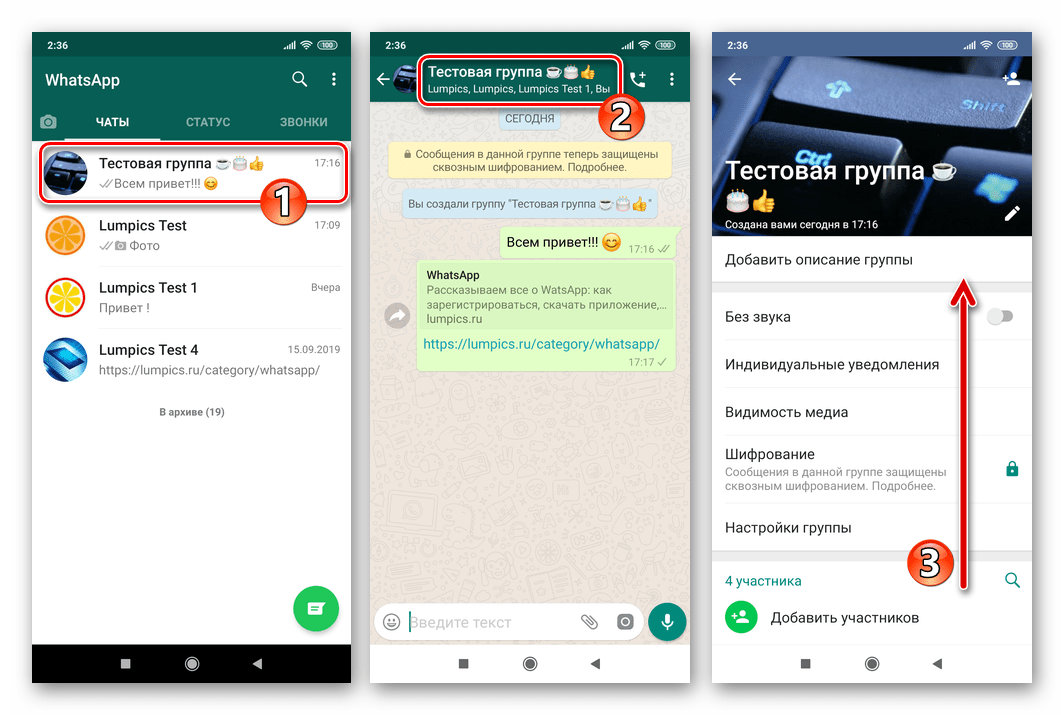
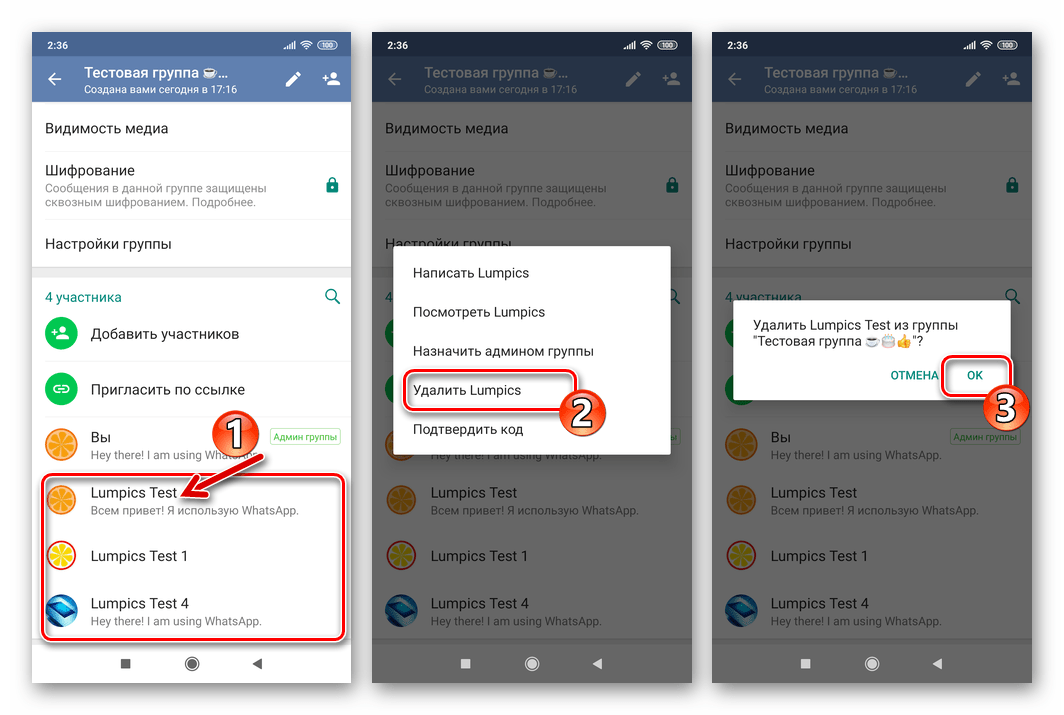
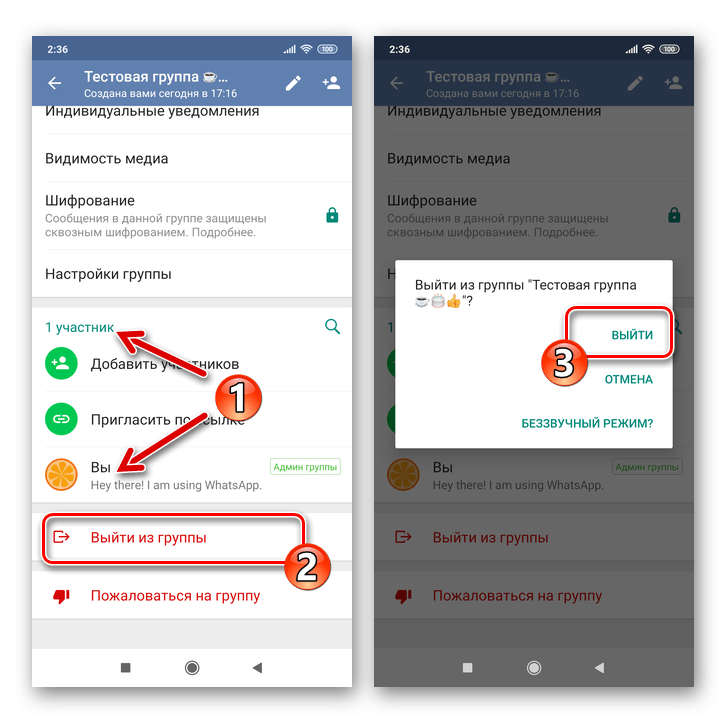
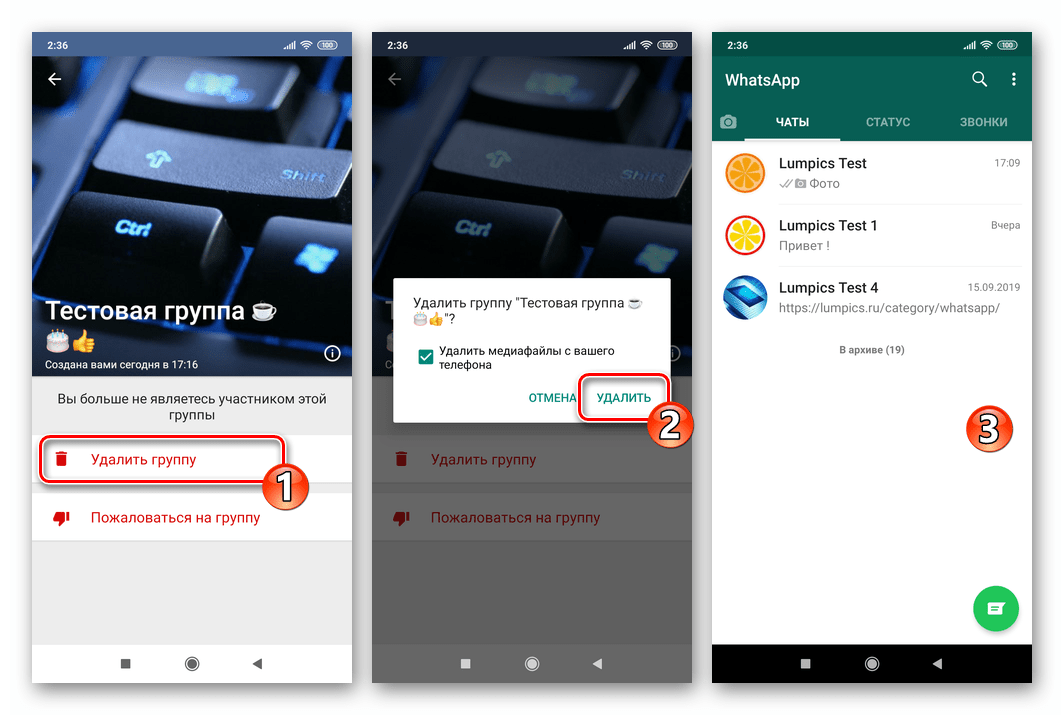
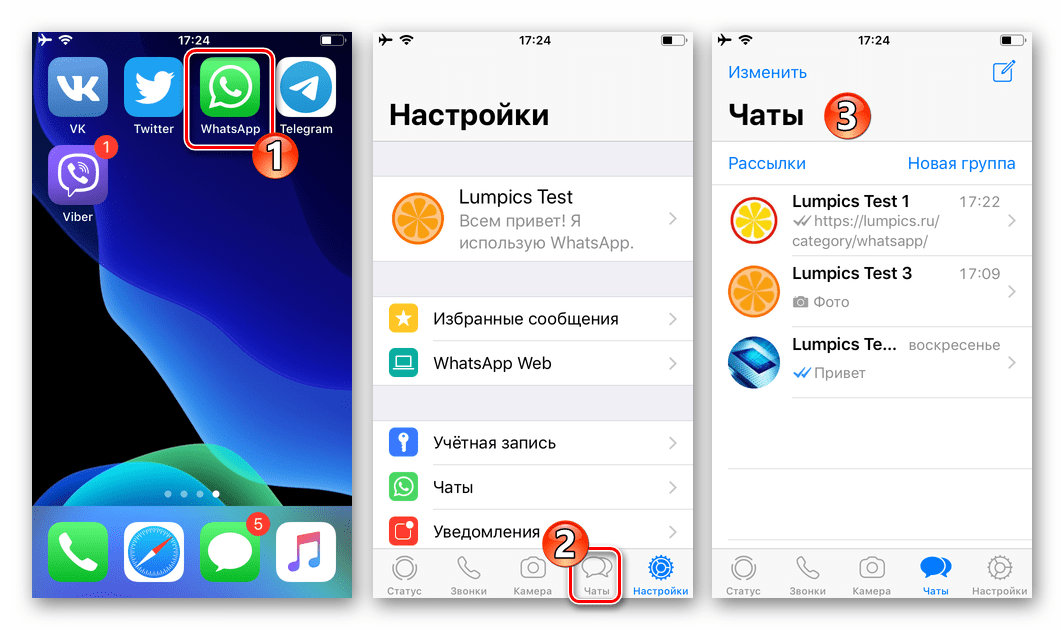
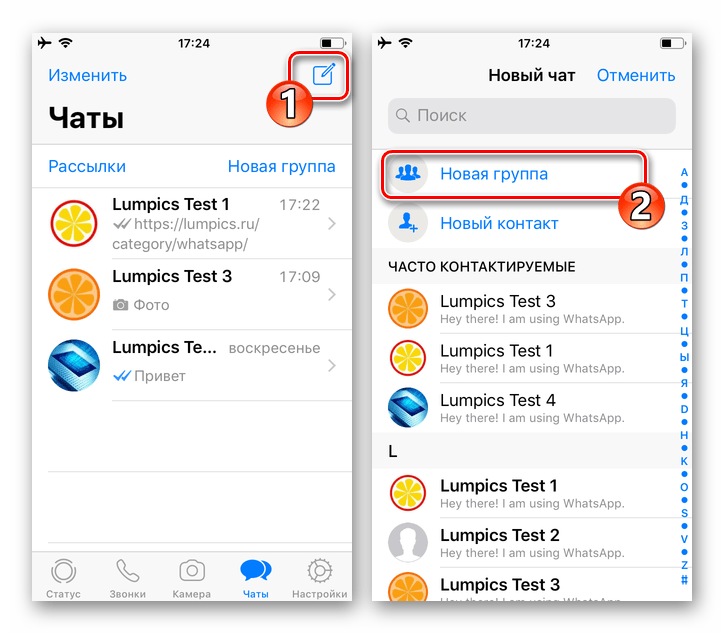
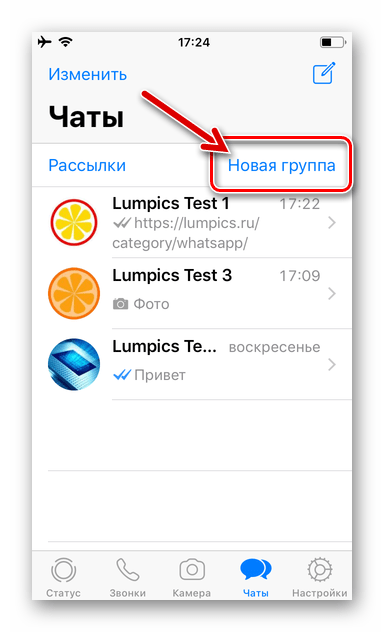
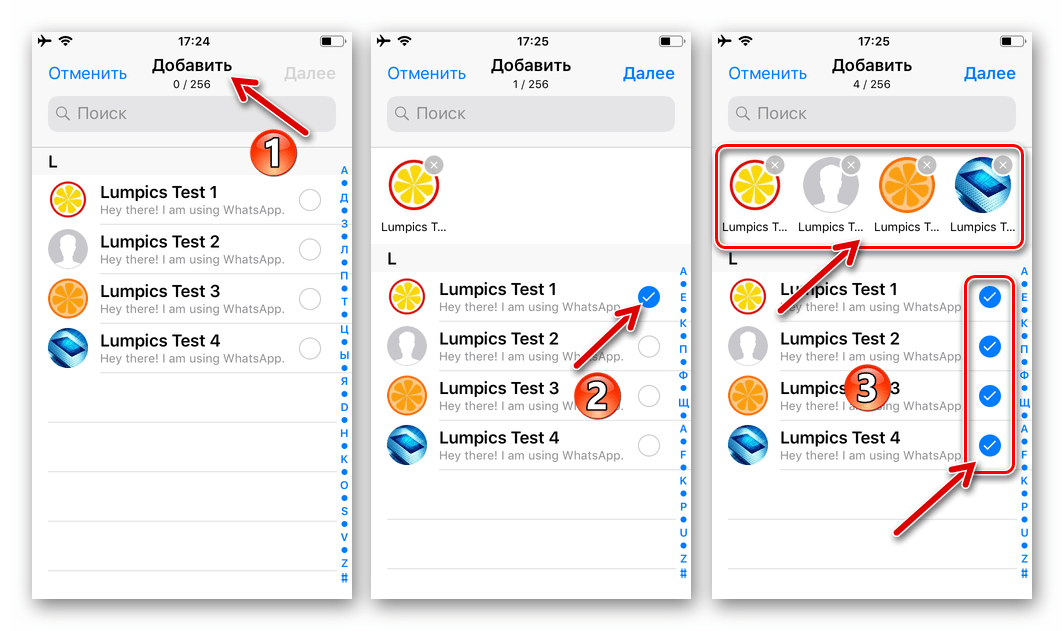
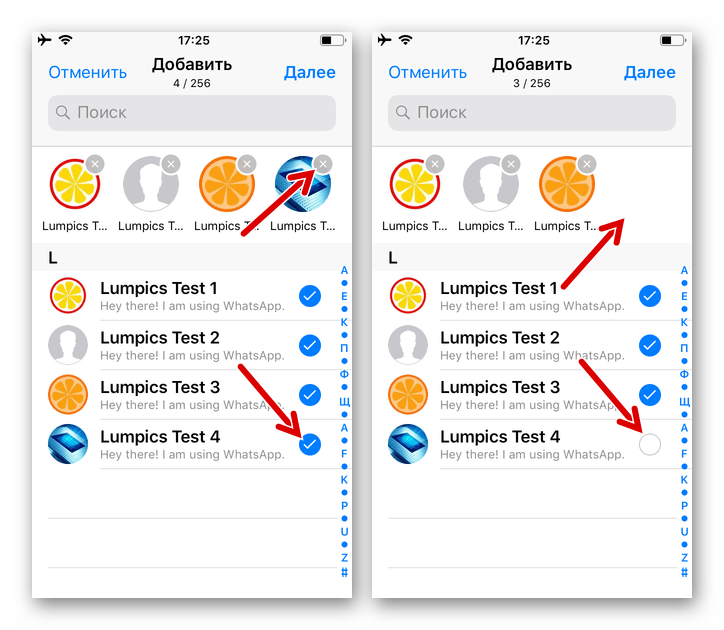
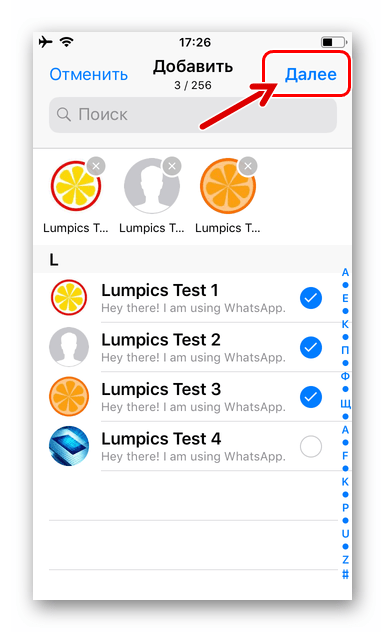
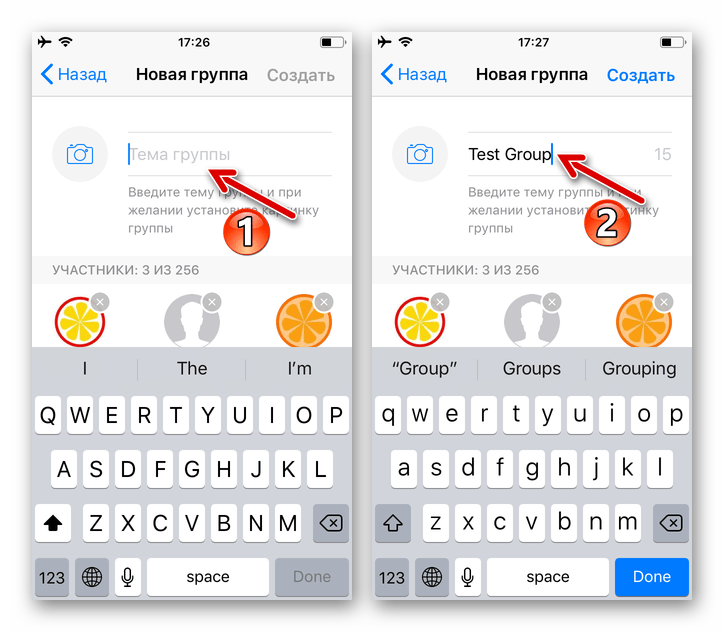
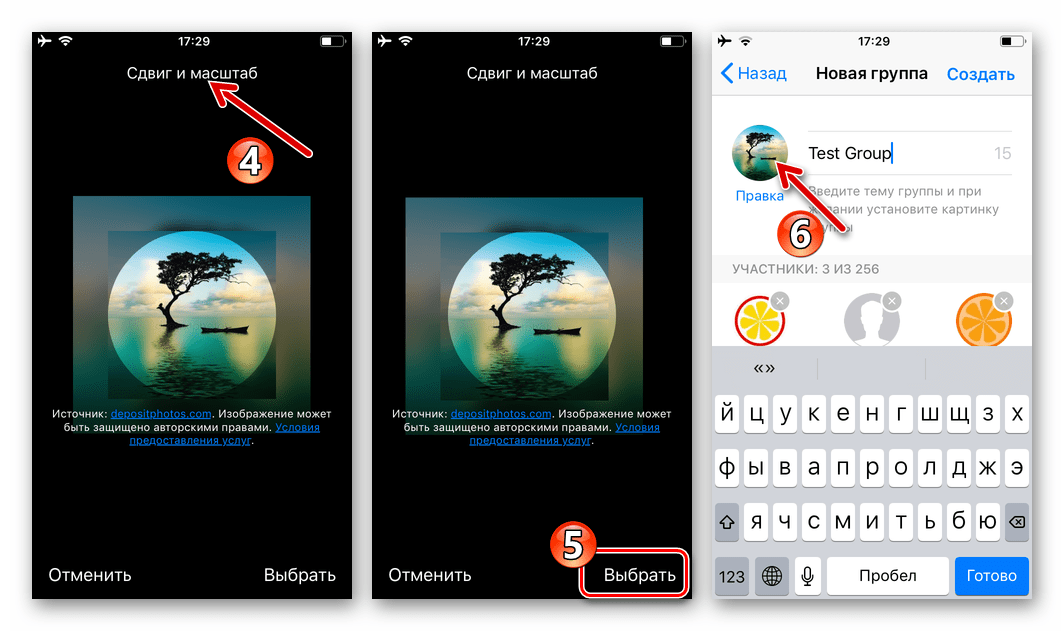
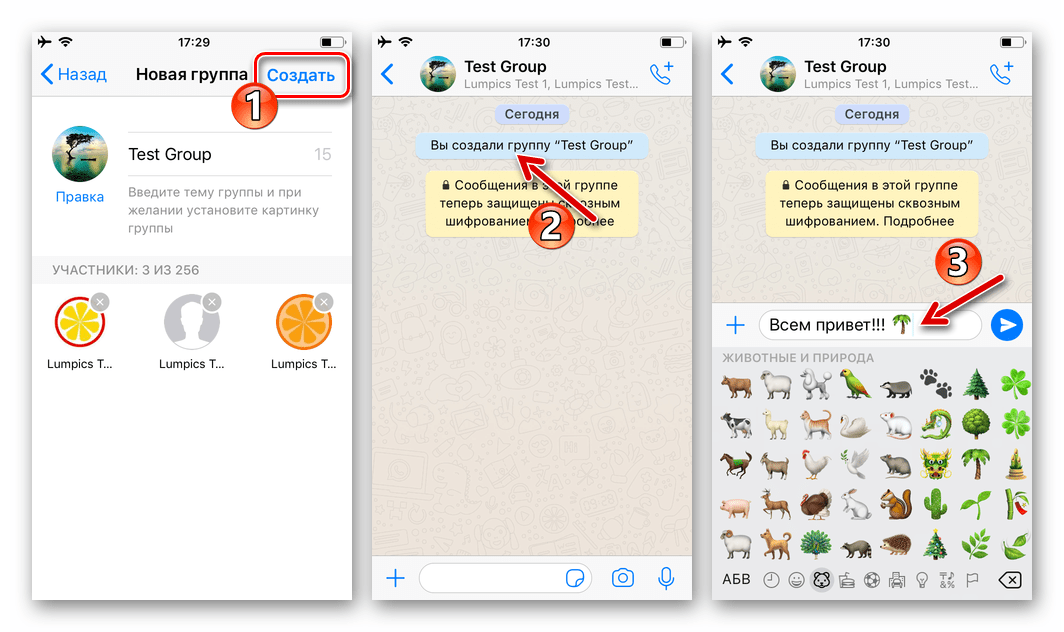
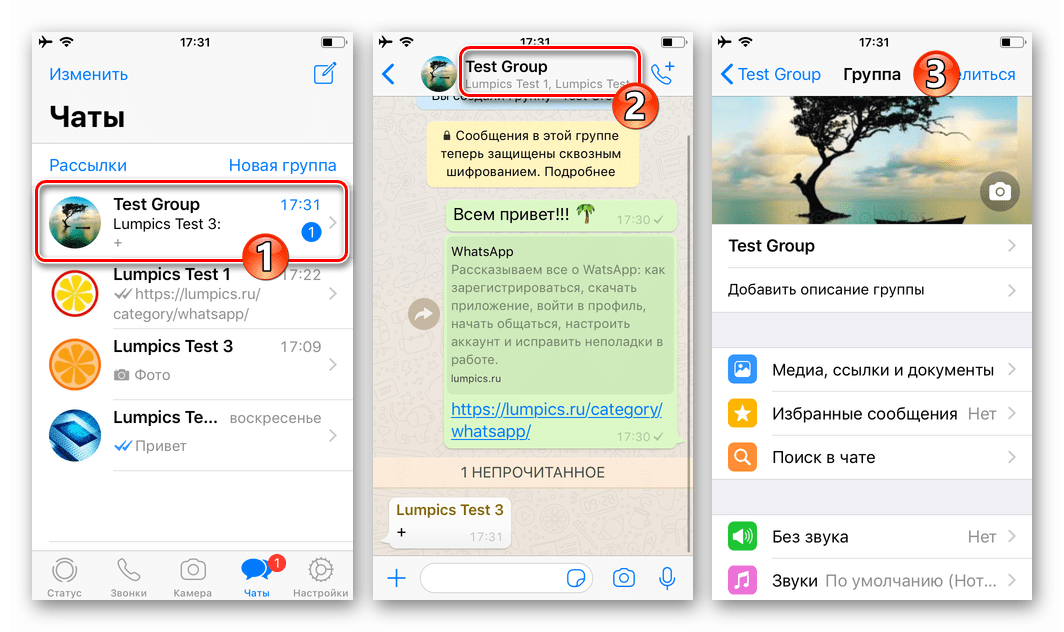
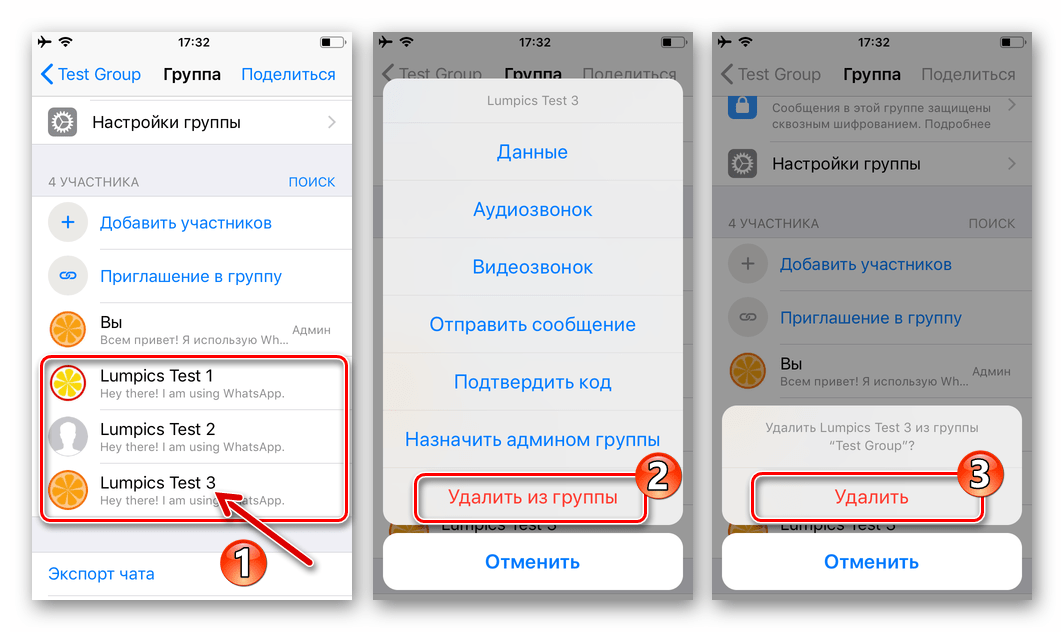
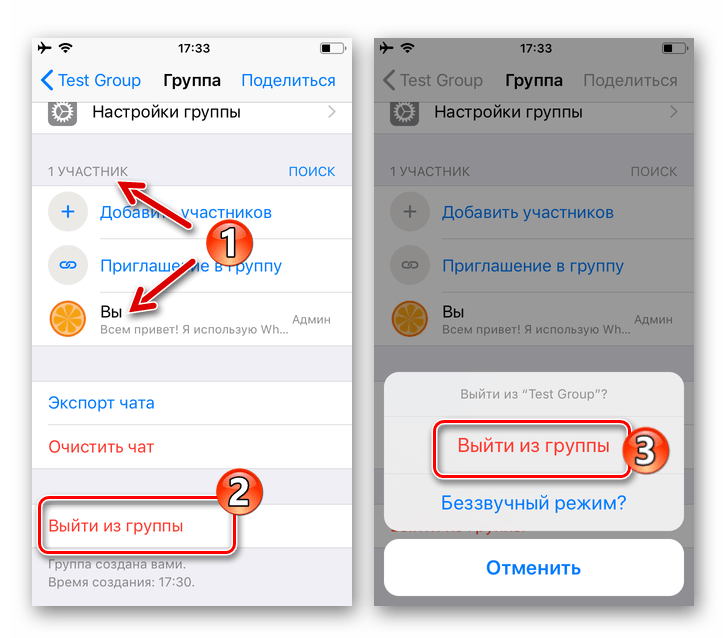
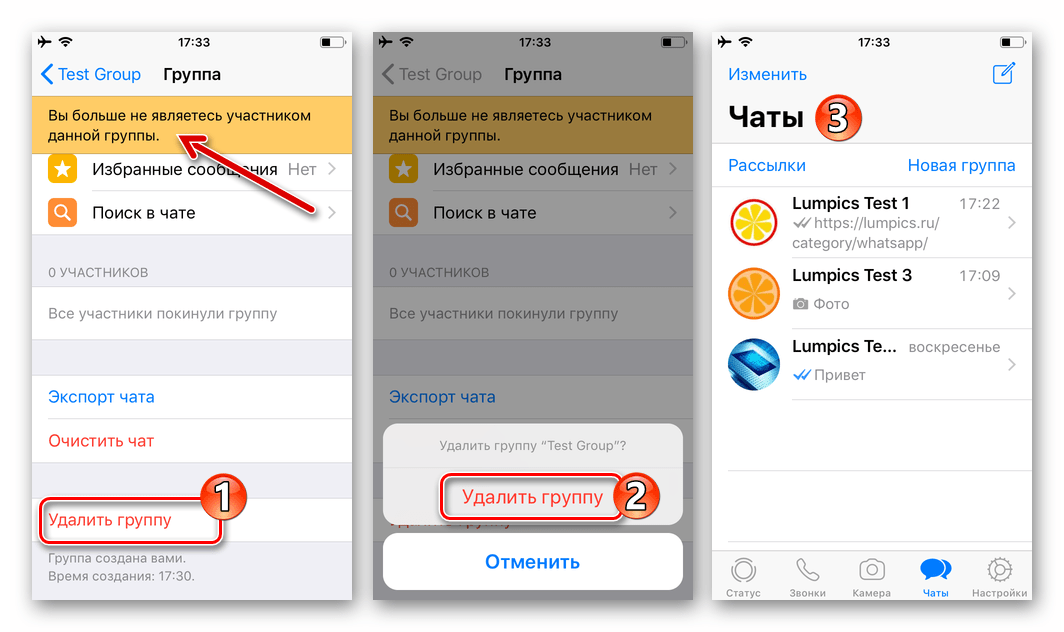
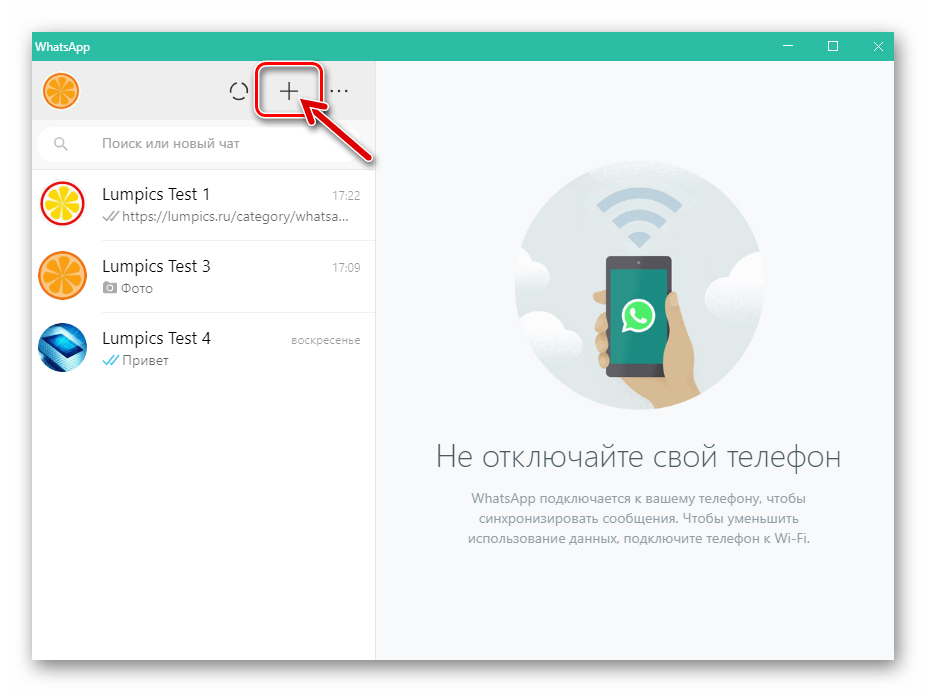
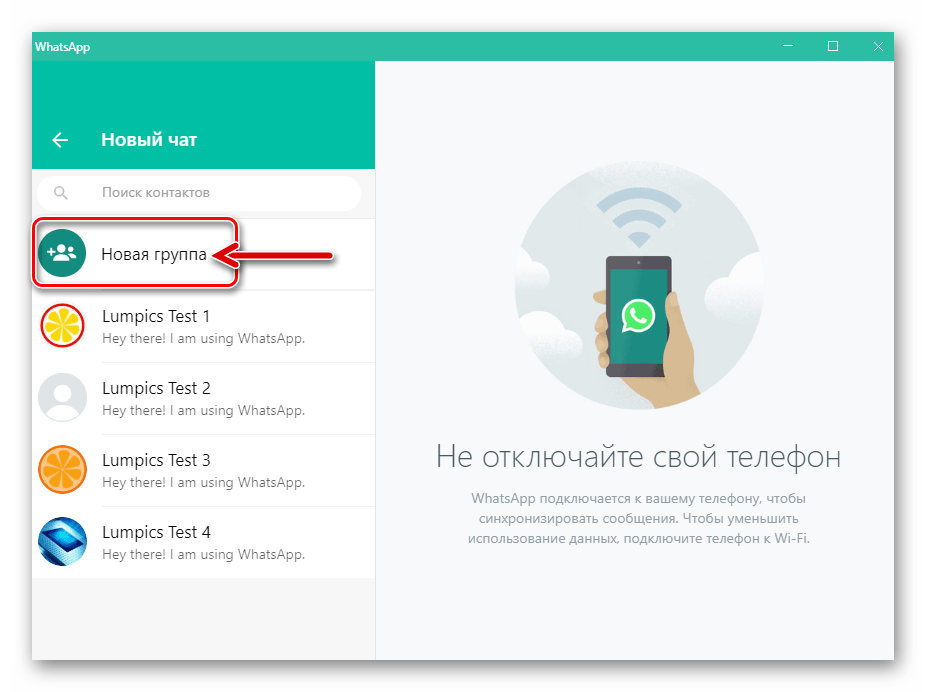
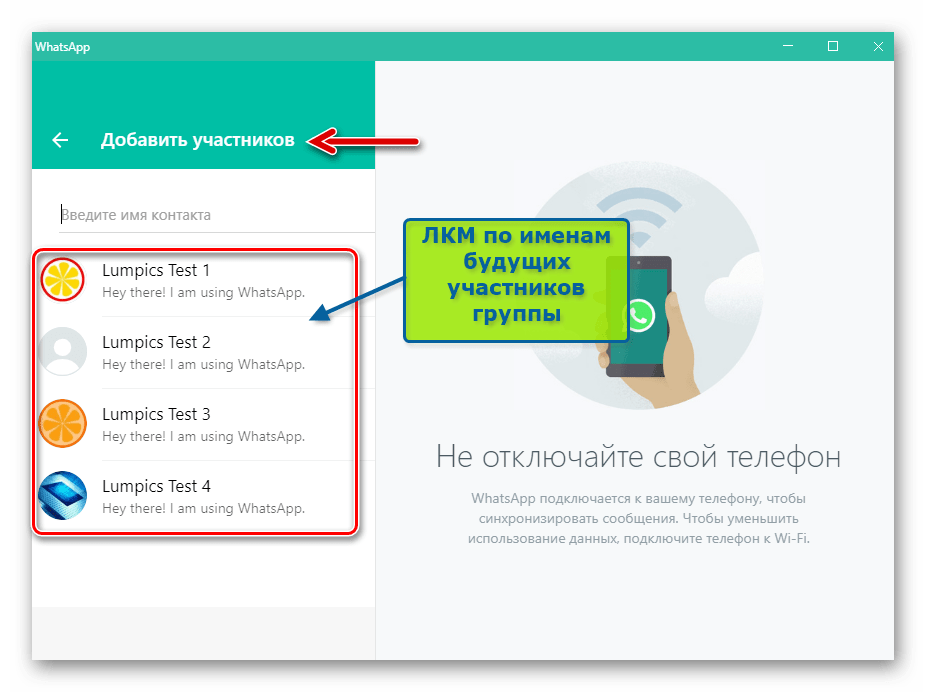
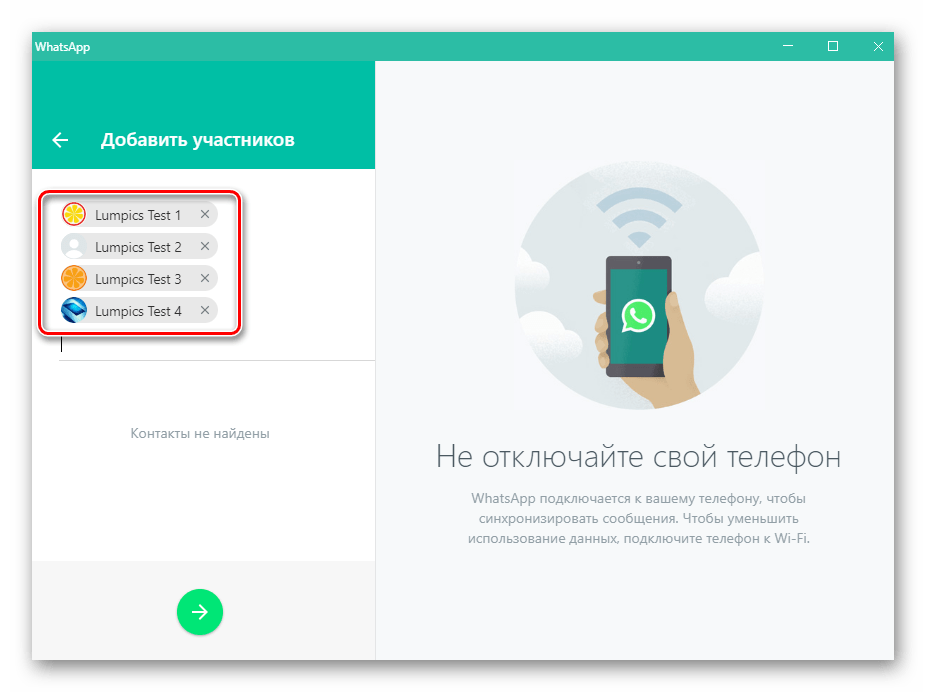
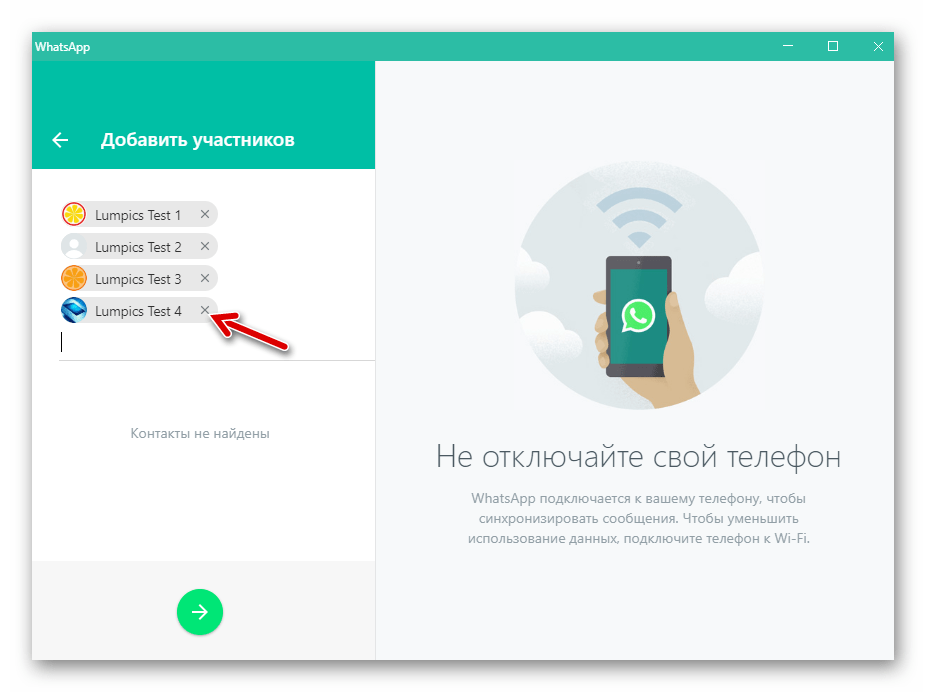
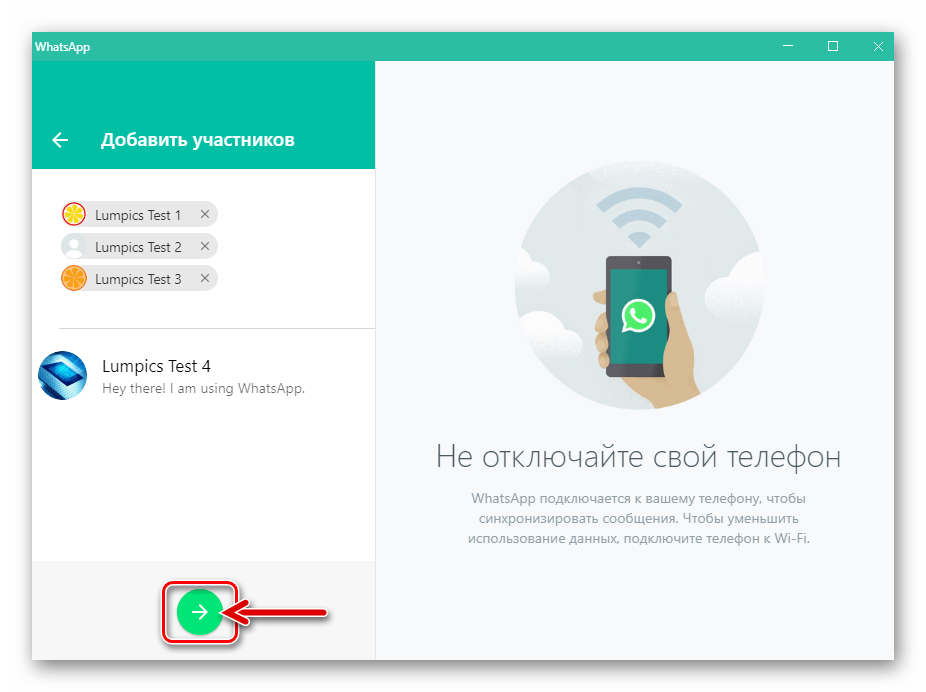
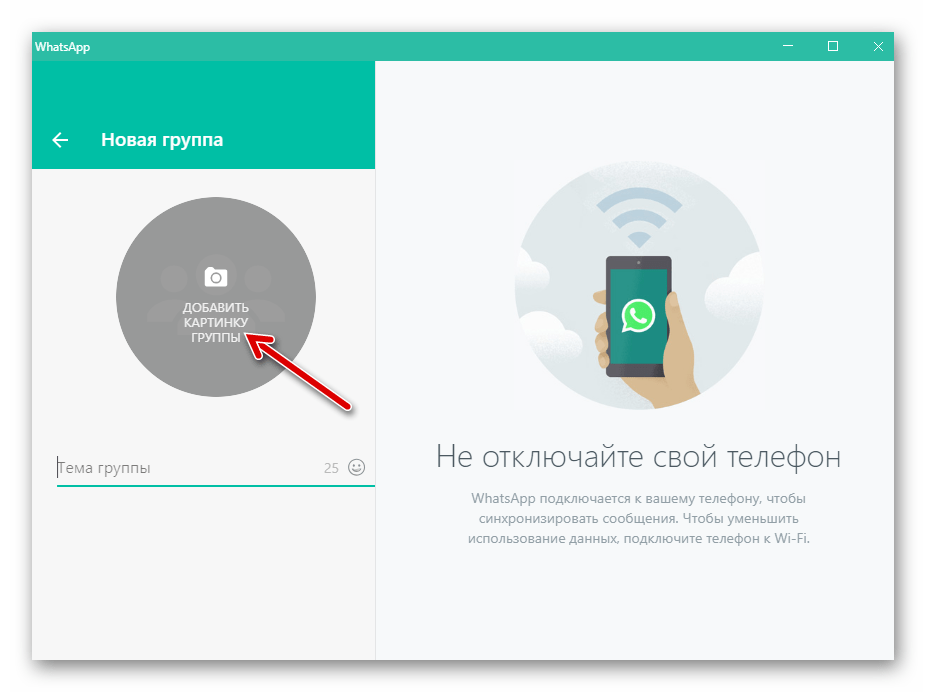
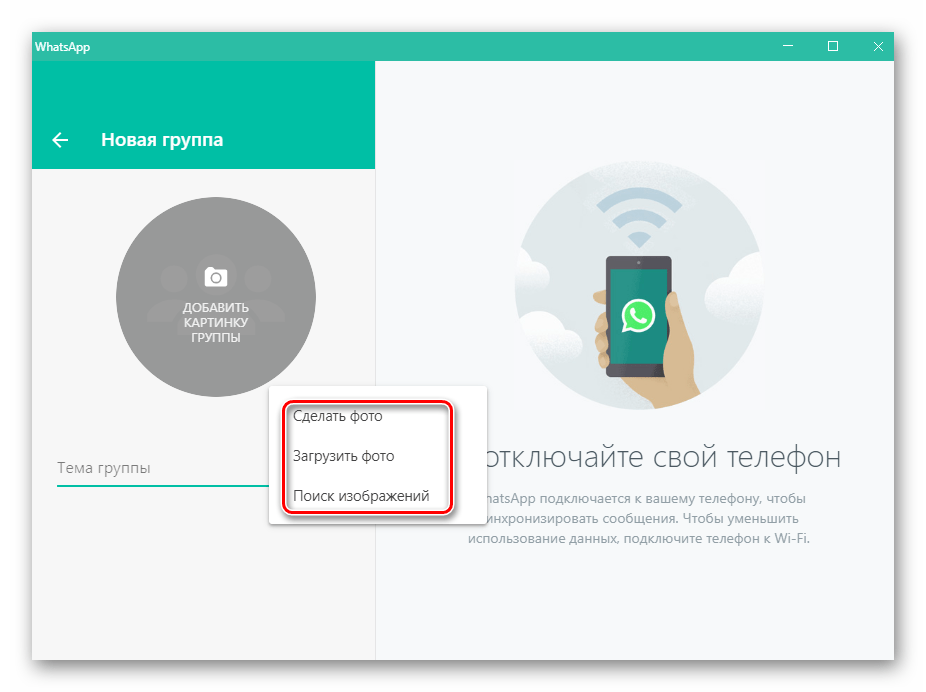

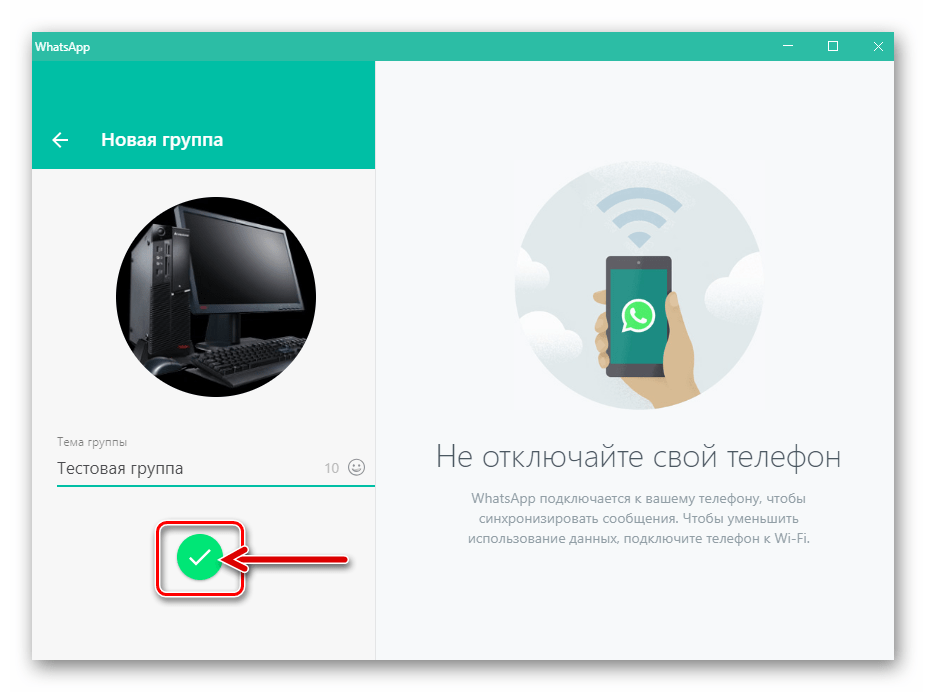
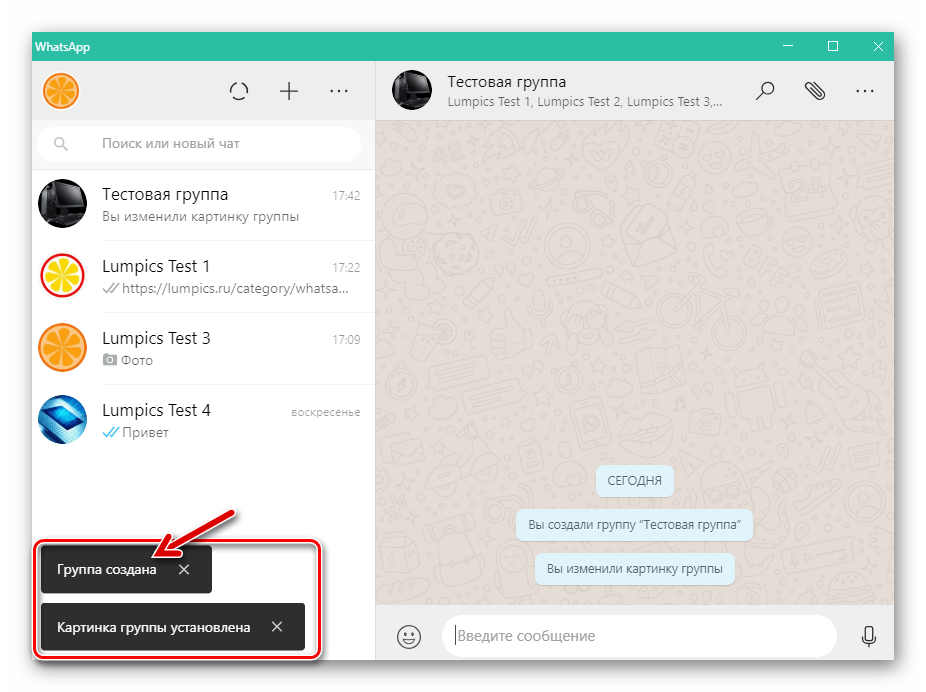
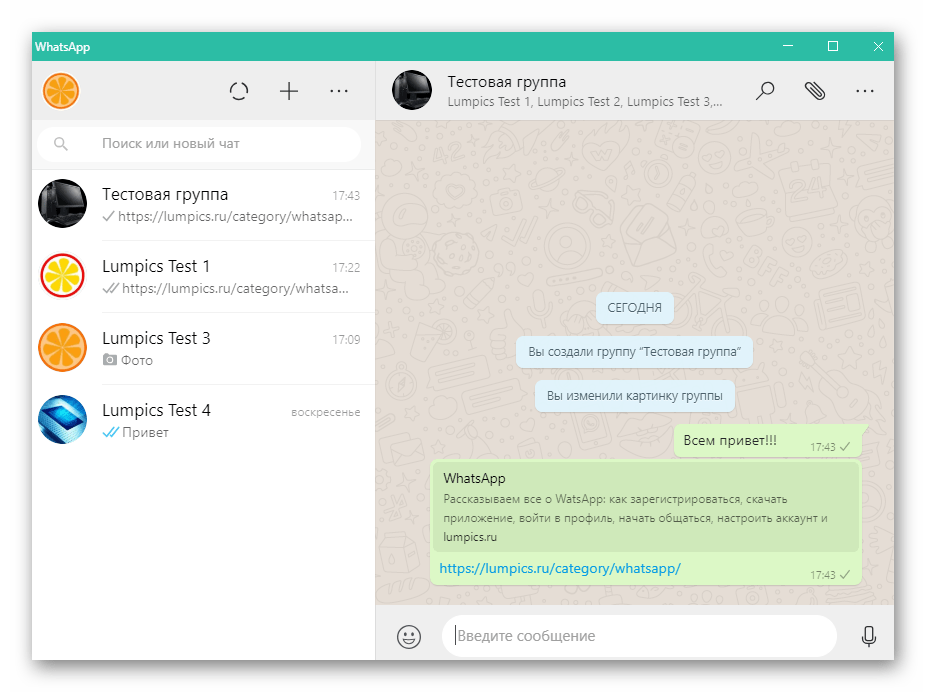
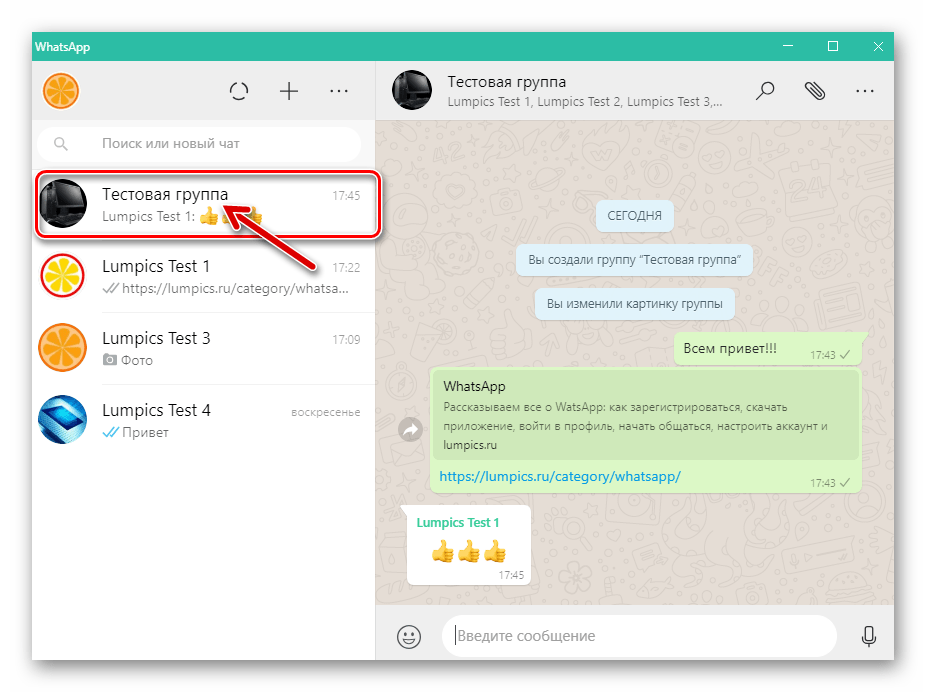

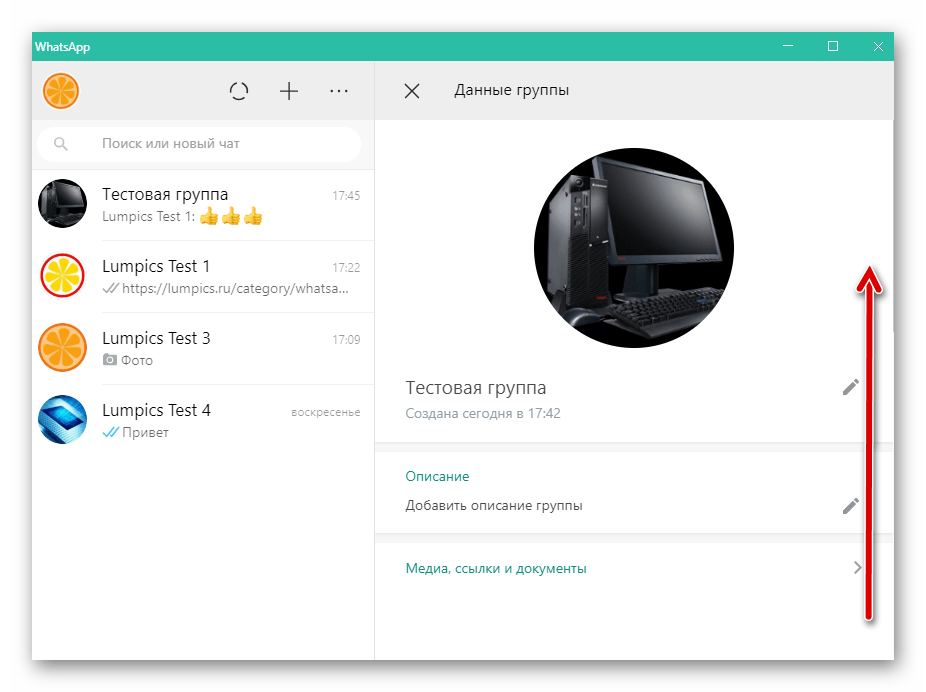
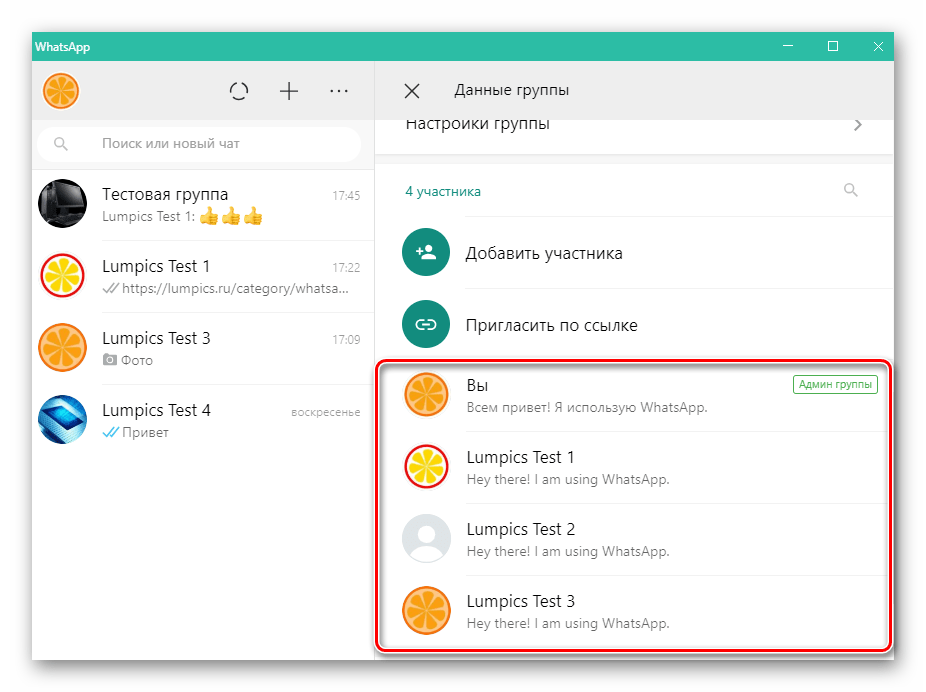
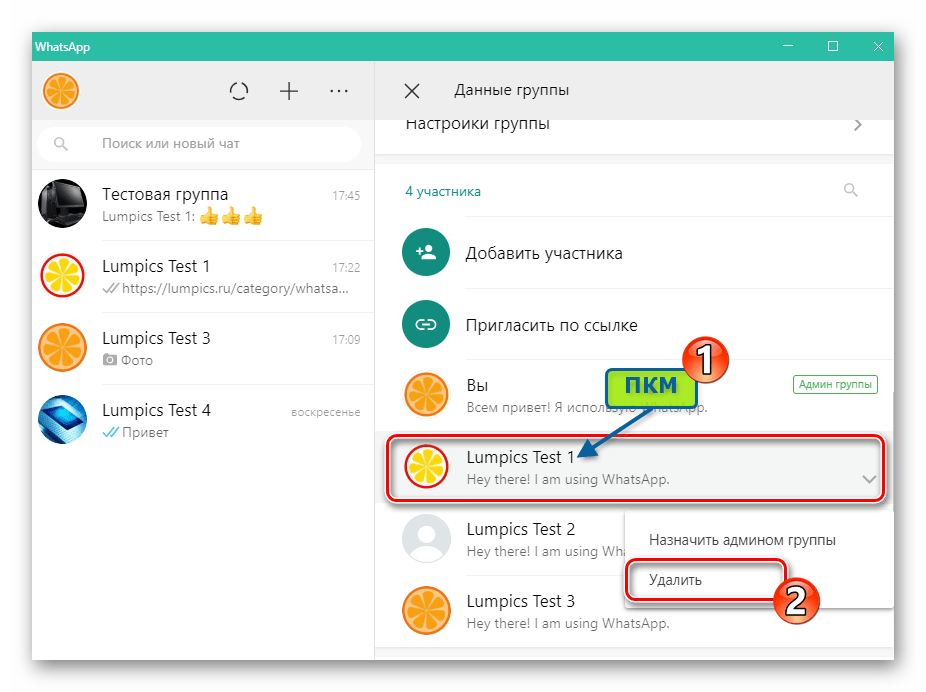
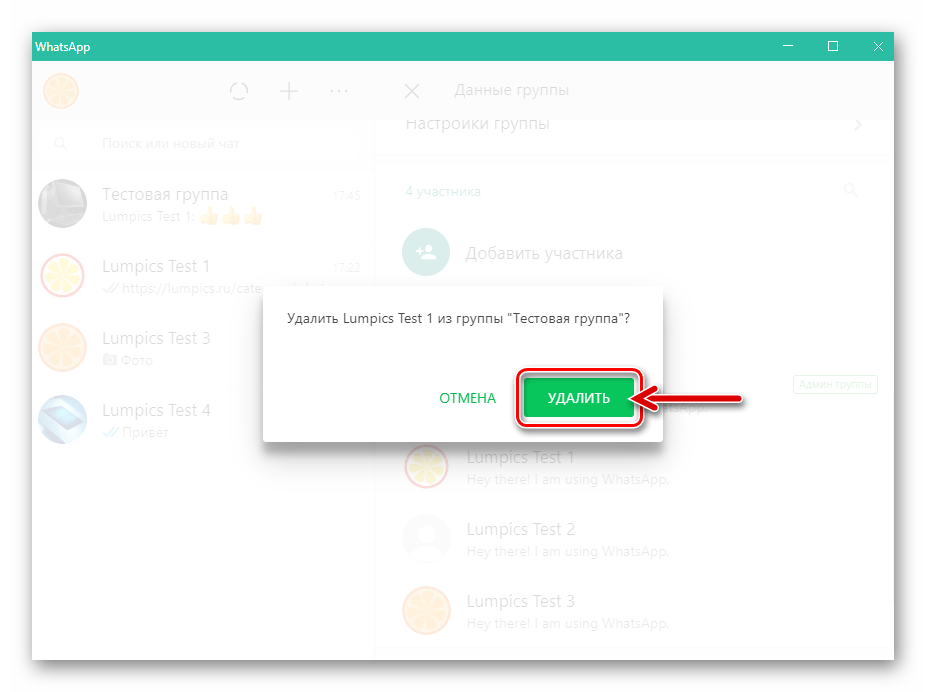
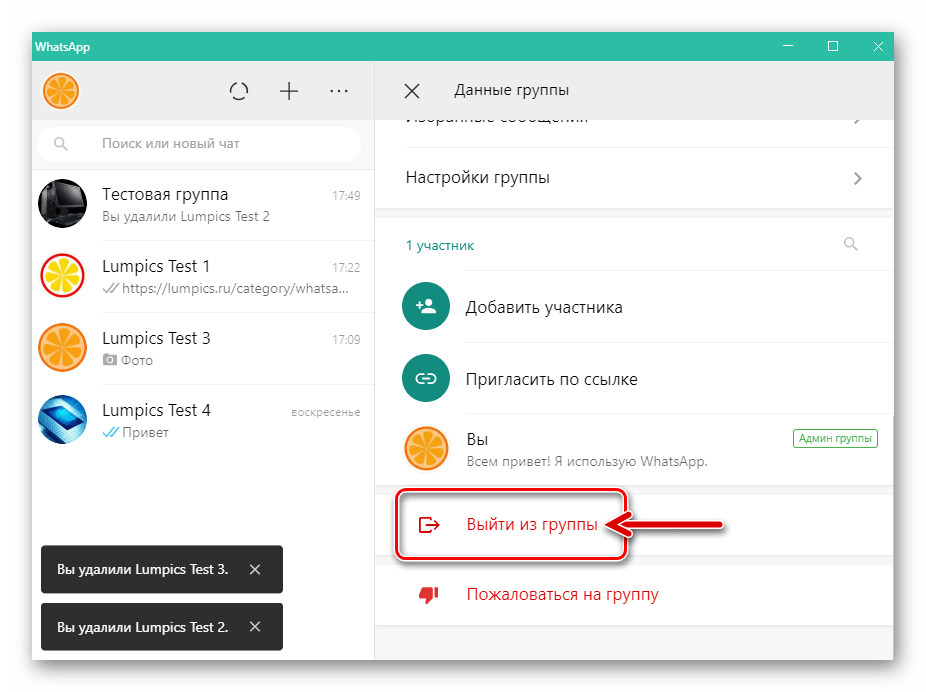
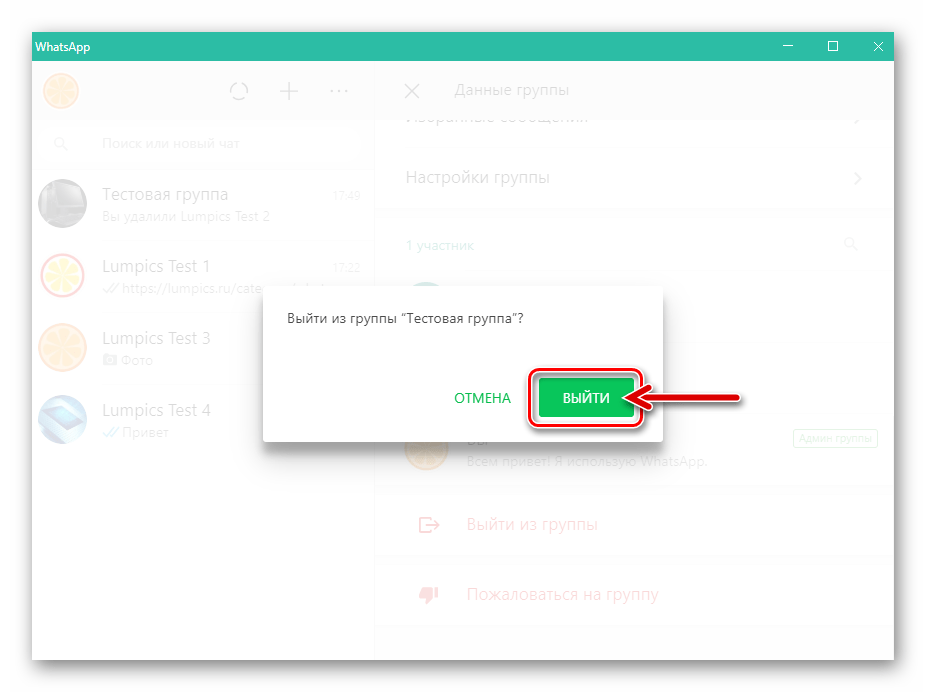
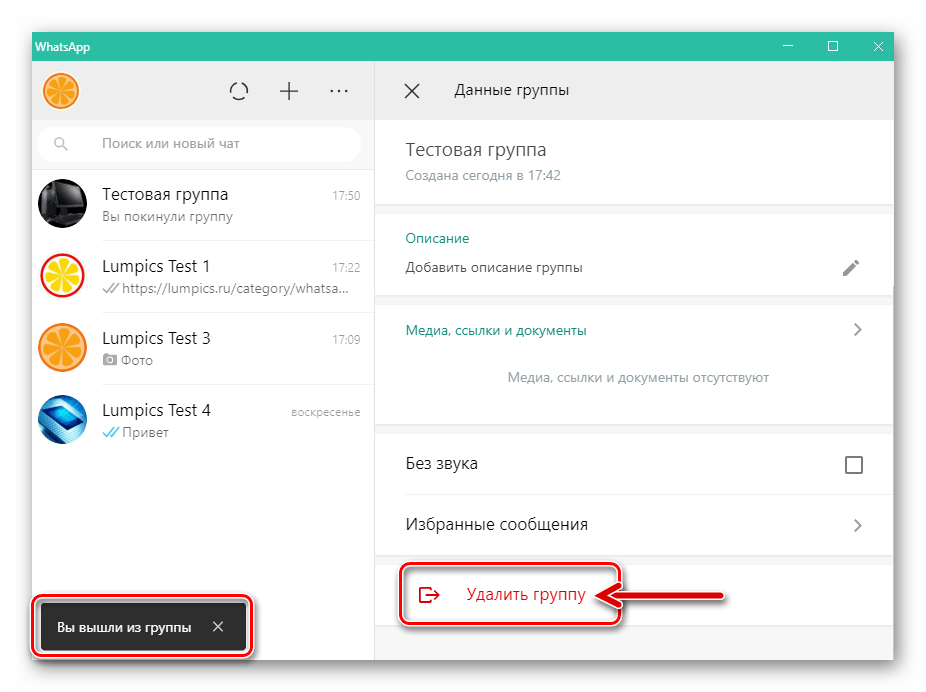
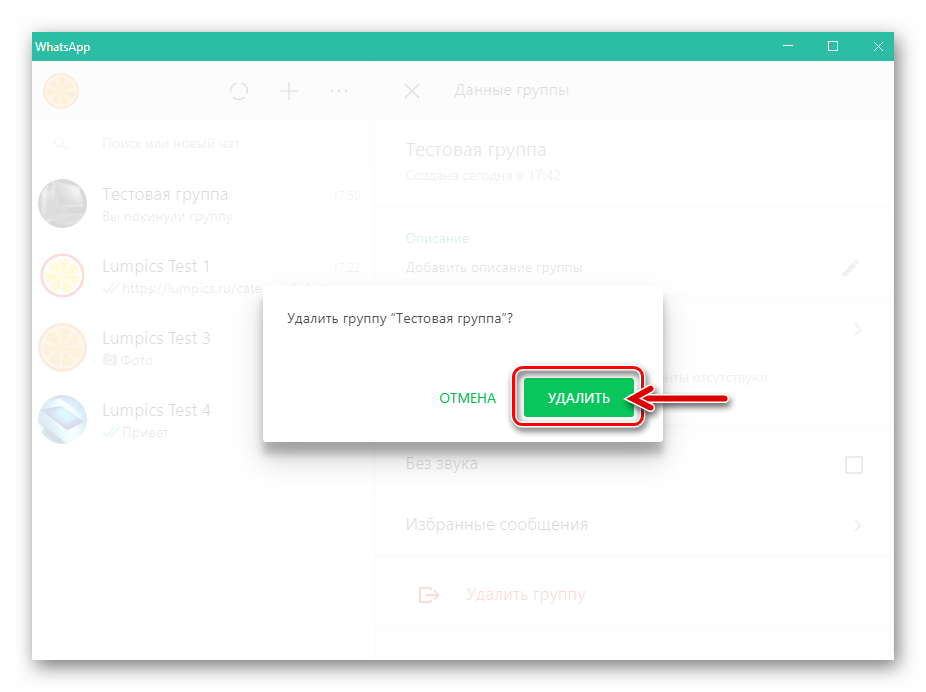
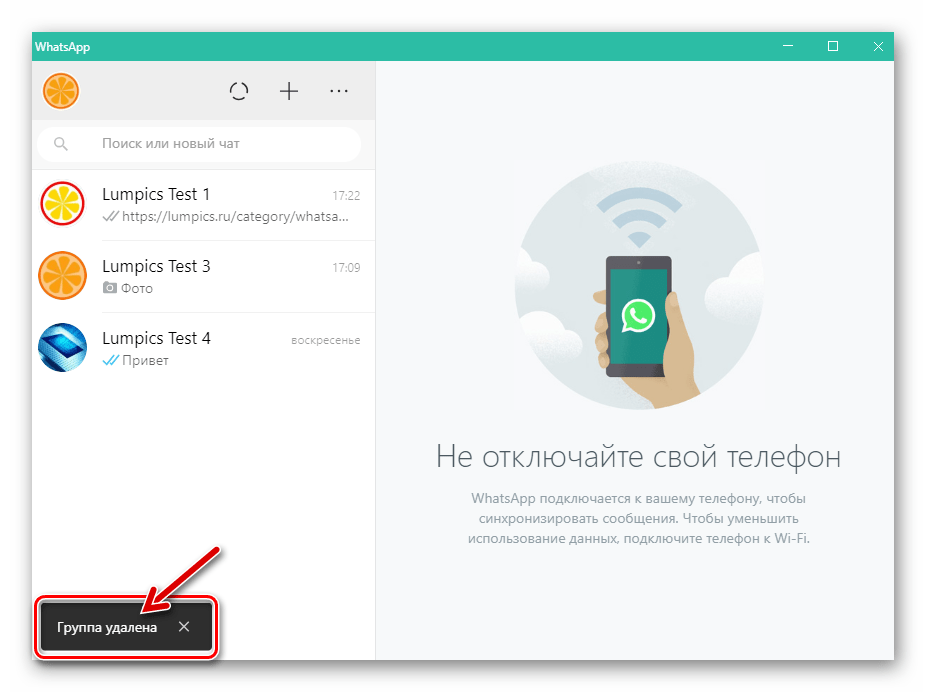













Супер! Спасибо!Всё понятно!